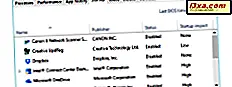
Một số độc giả của chúng tôi đã yêu cầu chúng tôi giới thiệu các chương trình tốt nhất để quản lý khởi động Windows. Chúng tôi đã nghe yêu cầu của họ và chúng tôi đã thực hiện một số thử nghiệm kỹ lưỡng về chủ đề này. Bây giờ chúng tôi sẵn sàng chia sẻ các khuyến nghị của chúng tôi cho những người quản lý khởi nghiệp tốt nhất mà chúng tôi đã tìm thấy trên internet. Nếu bạn đã tự hỏi: "Tôi nên sử dụng trình quản lý khởi động nào?", Đừng ngần ngại đọc phân tích này. Đến cuối của nó, bạn sẽ biết phù hợp với bạn nhất:
Các nhà quản lý khởi động mà chúng tôi đã kiểm tra
Các chương trình mà chúng tôi đã thử nghiệm như sau: Autoruns cho Windows, Starter, Startup Delayer, Task Manager, AutoRun Organizer và BootRacer . Bởi vì một số bạn đã gửi cho chúng tôi thông điệp về một vài người khác, chúng tôi cũng dự định thử nghiệm Soluto, WhatInMyStartup và WinPatrol . Tuy nhiên, Soluto và WinPatrol không còn được duy trì bởi các nhà phát triển của họ, và các phiên bản cũ của họ, cũng như phiên bản mới nhất của WhatInMyStartup, không cung cấp hỗ trợ cho Windows 10. Bởi vì chúng tôi chạy tất cả các bài kiểm tra trên một máy tính với Windows 10, chúng tôi quyết định rời khỏi ba nhà quản lý này.
Chúng tôi cũng muốn chỉ ra thực tế là chúng tôi đã chỉ chọn các chương trình miễn phí tập trung vào việc quản lý các mục khởi động. Chúng tôi đã không kiểm tra các chương trình có tính năng này được bao gồm làm tính năng phụ và chúng tôi đã không kiểm tra bất kỳ chương trình thương mại nào.
Quy trình thử nghiệm
Chúng tôi đã cài đặt một bộ bảo mật và cũng là một vài chương trình tiêu chuẩn được nhiều người sử dụng trên khắp thế giới sử dụng. Trừ khi họ đến trong một phiên bản di động, chúng tôi cũng đã tự cài đặt các nhà quản lý khởi động. Chúng tôi đã kết thúc với các chương trình sau đây được thêm vào Windows khởi động: Dropbox, IDT PC âm thanh, Java Cập Nhật Scheduler, Microsoft OneDrive, Snagit, Steam Client Bootstrapper, Synaptics TouchPad 64-bit cải tiến, và Windows Defender biểu tượng thông báo . Chúng tôi cũng đã có thêm một vài dịch vụ không phải của Microsoft Windows khi khởi động: Dropbox, Kaspersky, Foxit, Macrium Reflect, Skype, Steam, Synaptics, TeamViewer và Snagit . Sau đó, chúng tôi tạo ra một hình ảnh sao lưu hệ thống hoàn chỉnh và kiểm tra từng trình quản lý khởi động. Chúng tôi đã khôi phục hình ảnh sao lưu hệ thống thử nghiệm mỗi lần trước khi thử nghiệm trình quản lý khởi động mới và ghi lại kết quả của nó. Hãy xem ngắn gọn những gì mà mỗi người quản lý khởi động mà chúng tôi đã thử nghiệm phải cung cấp:
Tự động chạy cho Windows
Autoruns cho Windows là một chương trình thực sự nổi bật. Nếu bạn muốn biết hoàn toàn mọi thứ đang chạy lúc khởi động Windows, nó sẽ cho bạn thấy. Nó có các tab cho từng loại mục khởi động: chương trình đăng nhập, mục khởi động Windows Explorer, mục khởi động Internet Explorer, Tác vụ theo lịch, Dịch vụ, Trình điều khiển, Codec, Tiện ích trên màn hình ... và danh sách tiếp tục. Thông tin nó hiển thị là hoàn chỉnh và đôi khi áp đảo. Ngoài ra, hoạt động của nó là cơ bản: bạn có thể bật, tắt hoặc xóa các mục khởi động. Bạn cũng có thể mở các thuộc tính Windows của chúng và tìm kiếm thông tin trên web về chúng. Một tính năng thú vị khác là nó cho phép lưu và so sánh ảnh chụp nhanh của hệ thống của bạn tại các thời điểm khác nhau để bạn có thể thấy những gì khác biệt.

Người khởi xướng
Starter là một sản phẩm rất đơn giản hiển thị các chương trình khởi động của bạn chứ không phải các dịch vụ khởi động của bạn. Ít nhất là không theo cách mà các sản phẩm khác làm. Nó chọn để hiển thị tất cả các dịch vụ Windows và không giúp bạn lọc các dịch vụ nào không phải là Microsoft hoặc đã tự thêm vào lúc khởi động sau này. Điều làm cho mọi thứ trở nên tồi tệ hơn, không giống như công cụ Dịch vụ từ Windows, nó không giúp bạn thiết lập các dịch vụ khi khởi động chậm và tự động. Do đó, tốt nhất là không nên sử dụng nó để quản lý các dịch vụ Windows. Ngoài ra, nó là sản phẩm kém hiệu quả nhất trong thử nghiệm của chúng tôi và là sản phẩm duy nhất không quản lý để phát hiện tất cả các chương trình khởi động.

Startup Delayer
Startup Delayer, như tên của nó, tập trung vào việc cung cấp cho bạn các tùy chọn để trì hoãn việc khởi động các chương trình. Bạn có thể chọn giữa một số cài đặt trước về cách bạn muốn công cụ trì hoãn các chương trình. Ngoài ra, bạn có thể đặt một số quy tắc chờ đợi thú vị giữa các ứng dụng, để đảm bảo rằng ứng dụng được tải hoàn toàn trước khi các ứng dụng khác bắt đầu tải. Nó cũng có thể lên lịch các chương trình để chạy lúc khởi động chỉ vào những ngày cụ thể, có thể hữu ích trên các hệ thống có thiết lập phức tạp hơn. Chương trình cũng hiển thị danh sách các quy trình và dịch vụ đang chạy. Tuy nhiên, nó không cung cấp nhiều tùy chọn về quản lý dịch vụ. Bạn chỉ có thể bắt đầu, dừng, tạm dừng hoặc khởi động lại dịch vụ. Bạn không thể quản lý cách họ bắt đầu hoặc nhanh chóng lọc chúng và chỉ hiển thị các dịch vụ không phải của Microsoft.

Quản lý công việc
Chúng tôi đã trình bày chi tiết về công cụ Windows này trong bài viết này: Đánh giá và quản lý các ứng dụng khởi động trong Windows, bằng cách sử dụng Trình quản lý Tác vụ. Hoạt động của nó khá cơ bản, nhưng nó giúp bạn hoàn thành công việc. Điều đáng nói là ngoài việc cho phép bạn vô hiệu hóa các ứng dụng mà bạn không muốn chạy lúc khởi động, Trình quản lý tác vụ cũng đo lường "tác động khởi động" của chúng . Đối với mỗi ứng dụng, bạn có thể xem liệu ứng dụng có tác động Cao, Trung bình hay Thấp và thông tin này có thể giúp bạn đưa ra quyết định đúng khi cân nhắc nên tắt ứng dụng nào.
Tuy nhiên, ngoài điều đó và thực tế là công cụ này được tích hợp vào mọi hệ điều hành Windows hiện đại, không còn gì khác để làm hoặc nhìn thấy.

Tổ chức AutoRun
Tổ chức AutoRun là một trong những nhà quản lý khởi động tốt nhất mà chúng tôi đã thử nghiệm. Nó cho phép bạn quản lý tất cả các ứng dụng và dịch vụ bắt đầu tự động với Windows. Và do đó, chúng tôi có nghĩa là nó cho phép bạn vô hiệu hóa, xóa và cũng trì hoãn các ứng dụng khởi động. Theo mặc định, nó cho bạn thấy tất cả các ứng dụng chạy lúc khởi động, nhưng bạn có thể tùy chỉnh chế độ xem của nó để chỉ hiển thị các mục bạn quan tâm như chỉ các chương trình, trình điều khiển hoặc dịch vụ khởi động. Một tính năng thú vị và hữu ích khác là thực tế là nó cũng đo thời gian tải gần đây của mỗi mục khởi động để bạn có thể có ý tưởng tốt hơn về việc mỗi mục sẽ làm chậm thời gian khởi động của máy tính. Cuối cùng, một chi tiết mà nhiều người dùng sẽ đánh giá cao là thực tế là đối với mỗi ứng dụng khởi động, bạn cũng nhận được phần trăm số lượng người dùng đã chọn để tắt hoặc trì hoãn ứng dụng cụ thể đó. Nhìn chung, AutoRun Organizer là trình quản lý khởi động tốt nhất mà chúng tôi đã thử nghiệm.

BootRacer
BootRacer là một công cụ khá đơn giản, rất dễ sử dụng. Nó theo dõi thời gian khởi động của máy tính Windows và cũng cho phép bạn quản lý các ứng dụng khởi động. Mặc dù chúng tôi thích nó rất nhiều khi nói đến tính năng đo thời gian khởi động của nó, phần quản lý khởi động không phải là tốt nhất. Đừng làm cho chúng tôi sai, vì nó làm công việc của nó như nó nói, nhưng không may, Startup Control là khá cơ bản: bạn chỉ có thể vô hiệu hóa, xóa và thay đổi thứ tự tải của các ứng dụng khởi động. Bạn không thể trì hoãn chúng, bạn không thể thấy ý kiến của người khác về chúng và bạn không thể xem hoặc quản lý các dịch vụ khởi động. Ngoài ra, BootRacer là một ứng dụng gọn nhẹ rất hữu ích nếu tất cả những gì bạn muốn là biết cần bao nhiêu thời gian để khởi động máy tính của bạn.

Quan sát quan trọng
Không có ứng dụng nào có thể gỡ bỏ từ khi khởi động bộ phần mềm bảo mật mà chúng tôi đã cài đặt (Kaspersky Internet Security 2017). Các bộ bảo mật được cho là không thể vô hiệu hóa khi chạy khi khởi động, trừ khi bạn gỡ cài đặt chúng. BootRacer là chương trình duy nhất có tùy chọn hoàn tác "hoàn tác / hoàn nguyên" cho tất cả các quyết định mà bạn thực hiện. Các chương trình khác cung cấp cho bạn cơ hội để kích hoạt lại các mục khởi động bị vô hiệu hóa. Tuy nhiên, nếu bạn chọn xóa mục nhập, mục đó sẽ bị mất vĩnh viễn và quyết định của bạn không thể bị đảo ngược.
Một điều mà chúng tôi nhận thấy là một số chương trình cài đặt cả dịch vụ và mục chương trình được chạy khi khởi động. Nếu người quản lý khởi động không thể phát hiện cả hai, thì nó sẽ không thể thực sự loại bỏ chương trình đó khi khởi động.
Về việc trì hoãn các chương trình, không phải tất cả các chương trình có thể bị trì hoãn ngay cả khi bạn đặt thời gian trễ trong công cụ hỗ trợ tính năng này. Đừng mong đợi điều này để làm việc cho mọi chương trình ra khỏi đó. Nói chung, điều này không làm việc cho các chương trình phức tạp hơn có cả các mục và dịch vụ khởi động.
Kết quả kiểm tra
Chúng tôi tóm tắt tất cả các kết quả thử nghiệm của chúng tôi trong bảng dưới đây:
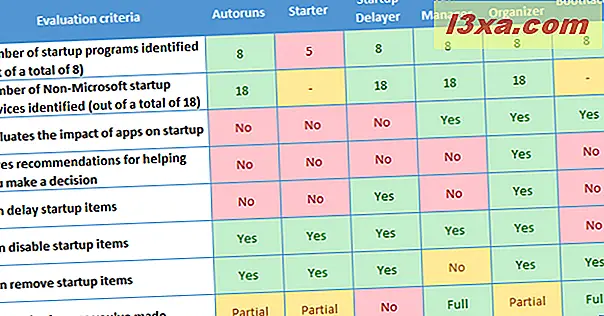
Lưu ý rằng đối với Task Manager, chúng tôi coi nó là cung cấp khả năng hoàn tác hoàn chỉnh vì nó không cho phép bạn xóa hoàn toàn các mục khởi động, chỉ vô hiệu hóa hoặc kích hoạt chúng. Do đó, bạn luôn có thể hoàn tác cài đặt của mình.
Các nhà quản lý khởi nghiệp tốt nhất?
Thực hiện một đề xuất một kích thước phù hợp với tất cả là không thể cho niche này của chương trình. Họ rất đa dạng trong cách họ quản lý các mục khởi động, các tính năng mà họ cung cấp và các nhu cầu họ đáp ứng. Do đó, chúng tôi muốn chia đề xuất của chúng tôi dựa trên nhu cầu mà hầu hết mọi người có khả năng có:
- Bạn có phải là người dùng Windows có hiểu biết không? Bạn có muốn một công cụ cho phép bạn vô hiệu hóa, trì hoãn hoặc xóa các mục khởi động dựa trên các phép đo tải và ý kiến của người khác về chúng không? - Trình quản lý khởi động tốt nhất cho bạn là tổ chức AutoRun .
- Bạn có phải là người dùng Windows có nền tảng kỹ thuật hoặc độ nghiêng không? Bạn có cần một cái nhìn đầy đủ về tất cả các khía cạnh khởi động? - Autoruns cho Windows là công cụ có khả năng đáp ứng mọi nhu cầu của bạn.
- Bạn có cần chỉnh sửa nhanh, cơ bản các mục khởi động của mình không? - Bạn không cần tải xuống bất kỳ thứ gì. Đơn giản chỉ cần sử dụng công cụ Task Manager trong Windows.
Phần kết luận
Chúng tôi hy vọng nghiên cứu của chúng tôi thỏa mãn sự tò mò của bạn và cung cấp câu trả lời bạn cần. Nó có nghĩa là khá nhiều công việc, và nó không phải là dễ dàng để đưa ra khuyến nghị. Trước khi bạn đi, chúng tôi tò mò muốn biết liệu trải nghiệm của bạn có phù hợp với kết quả của các thử nghiệm của chúng tôi hay không. Đừng ngần ngại chia sẻ những giải pháp bạn thích và tại sao. Ngoài ra, hãy chia sẻ các công cụ để tránh. Chúng tôi chắc chắn có rất nhiều người trong số họ trên internet.



